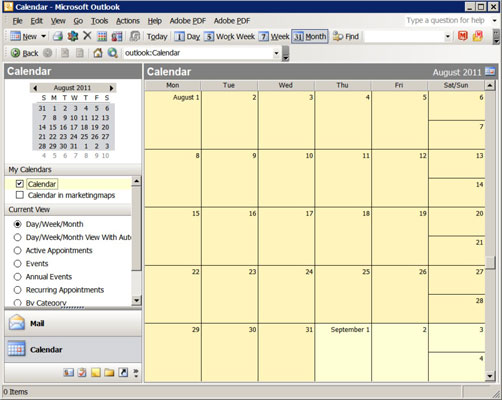Naudodami „Dragon NaturallySpeaking“ galite planuoti susitikimus „Outlook“ kalendoriaus lange. Iškvieskite Kalendoriaus langą sakydami: „Sukurti naują susitikimą“. Atidarius langą Kalendorius, meniu juosta pridedama Kalendoriaus meniu. Naudokite šį meniu visai su kalendoriumi susijusiai veiklai.
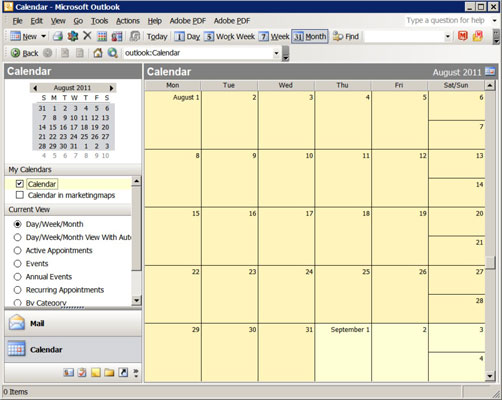
Norėdami sukurti naują susitikimą programoje "Outlook", atlikite šiuos veiksmus:
Įsitikinkite, kad veikia NaturallySpeaking, ir pasakykite: „Sukurti naują susitikimą“.
Atsidaro „Outlook“ susitikimo forma ir žymeklis perkeliamas lauke Tema.
Padiktuokite savo temą.
Pasakykite „Perkelti į vietą“, kad eitumėte į vietos lauką ir padiktuotų savo vietą.
Pasakykite „Pradžios laikas“ ir padiktuokite datą.
Pereikite prie laiko laukų sakydami „Paspauskite skirtuką“ ir pridėkite laiką.
Pasakykite: „Perkelti į kūno lauką“ ir padiktuokite detales.
Užpildykite savo pranešimą.
Pasakykite: „Išsaugoti ir uždaryti“.
Norėdami patikrinti, ar susitikimas yra, pasakykite „Perjungti į kalendoriaus aplanką“, kad jį peržiūrėtumėte.
Šešios papildomos bendrosios komandos, kurias galite naudoti su „Outlook“ susitikimais, yra šios:
„Outlook“ užduotys matomos kalendoriaus lange, tačiau jas lengviausia pridėti ir ištrinti naudojant užduočių langą. Norėdami atidaryti užduočių langą, pasakykite „Open, Tasks“. Atidarius langą Užduotis, meniu juosta pridedama užduočių meniu. Norėdami pridėti naują užduotį, pasakykite „Nauja užduotis“.
Nesvarbu, ar pridedate susitikimą, ar užduotį, priešais jus atsiras dialogo langas su daugybe laukelių, kuriuos reikia užpildyti. Kai žymeklis yra teksto laukelyje, galite diktuoti taip pat, kaip diktuotumėte teksto rengyklėje. Nebijokite naudotis šiomis viso teksto valdymo galimybėmis redaguodami ar taisydami savo įrašus.
Pereikite iš vieno dialogo lango lauko į kitą sakydami „Paspauskite skirtuką“ arba pereikite į bet kurį norimą lauką naudodami lauko pavadinimą. Pavyzdžiui, norėdami pažymėti žymės langelį Visos dienos įvykis dialogo lange Naujas susitikimas, pasakykite: „Paspauskite visos dienos įvykį“.